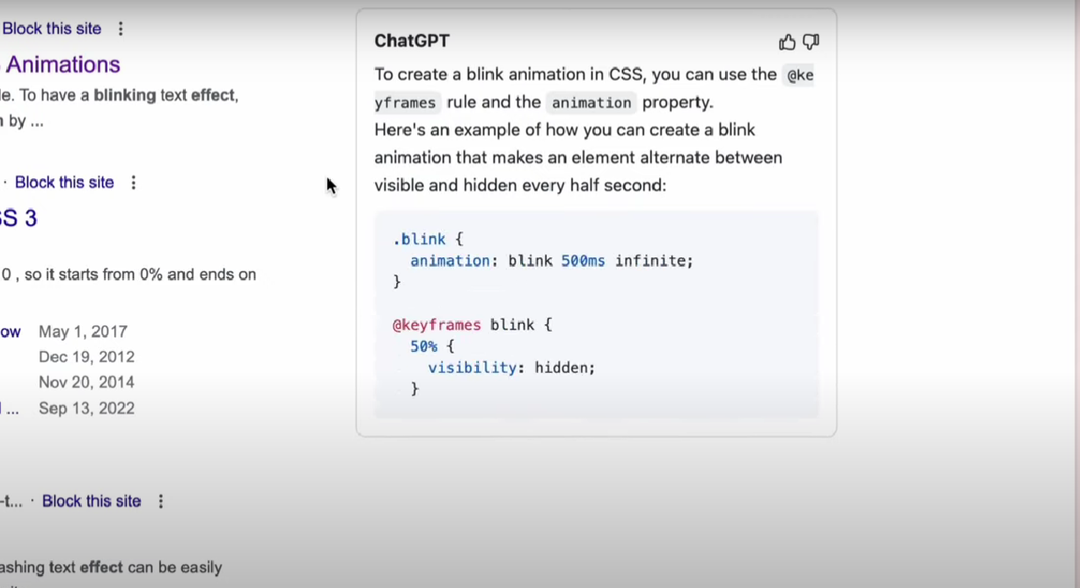- Twitch er en veldig populær streamingplattform for spill, men noen brukere rapporterte at Twitch-utvidelser ikke fungerer.
- Det kan være mange grunner til det, men mest sannsynlig er det på grunn av antivirusprogrammet ditt.
- Noen ganger kan nettleseren din forårsake dette problemet, så det kan være lurt å bytte det og sjekke om det hjelper.
- Hvis problemet vedvarer, kan problemet skyldes cachen din, så sørg for å fjerne det.

Denne programvaren reparerer vanlige datamaskinfeil, beskytter deg mot filtap, skadelig programvare, maskinvarefeil og optimaliserer PC-en for maksimal ytelse. Løs PC-problemer og fjern virus nå i tre enkle trinn:
- Last ned Restoro PC-reparasjonsverktøy som kommer med patenterte teknologier (patent tilgjengelig her).
- Klikk Start søk for å finne Windows-problemer som kan forårsake PC-problemer.
- Klikk Reparer alle for å fikse problemer som påvirker datamaskinens sikkerhet og ytelse
- Restoro er lastet ned av 0 lesere denne måneden.
Brukere med et bredt spekter av PC-konfigurasjoner har på onlinefora klaget over at utvidelsene deres ikke fungerer.
I noen tilfeller lastes ikke utvidelsene helt eller vises ikke i listen over installerte utvidelser.
Fordi de mulige årsakene til dette problemet kan variere mye fra bruker til bruker, samlet vi noen av de beste feilsøkingstrinnene som er verdt å prøve.
Følg metodene vi har oppført i denne artikkelen nøye, og sjekk om problemet er løst etter å ha prøvd hver enkelt.
Hvordan kan jeg fikse Twitch-utvidelsene?
1. Bytt til Opera

Årsaken til at Twitch-utvidelsene dine ikke fungerer, kan være nettleseren din, så den smarteste og enkleste løsningen på dette problemet kan være å bytte til en mer pålitelig nettleser som Opera GX.
Ikke bare at denne nettleseren ikke vil forstyrre Twitch, men den har også widgeten på sidefeltet.
Dessuten ble denne nettleseren spesialdesignet for spill- og spillstrømming, så den er optimalisert for å tilby den beste opplevelsen for det formålet.
Du kan også tilpasse Opera GX til å bruke riktig mengde PC-ressurser og tildele dem fra andre uviktige bakgrunnsprosesser.

Opera GX
Glem Twitch-problemer. Opera GX ble designet for den beste streaming- og spillopplevelsen.
2. Forsikre deg om at Twitch-serverne ikke er nede
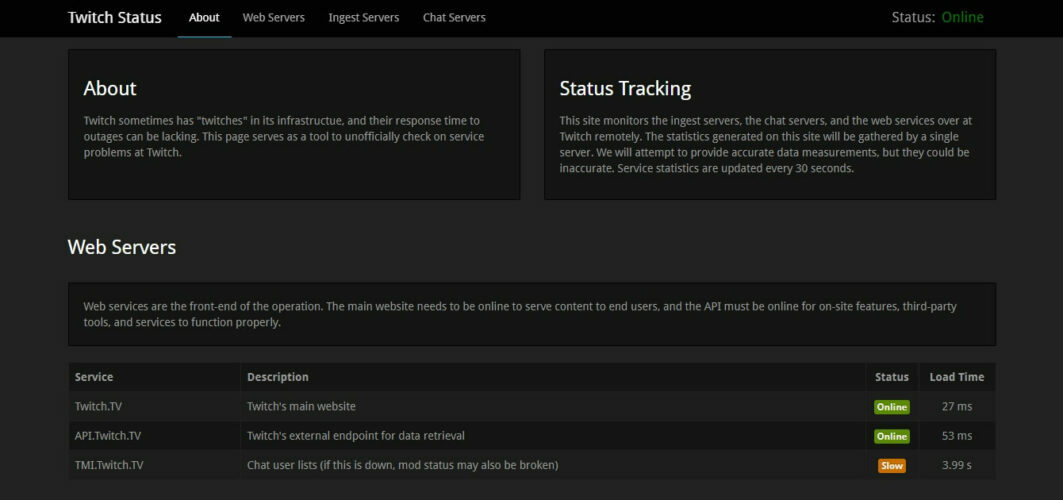
Selv om denne metoden ikke hjelper hvis Twitch-utvidelser ikke fungerer, er det veldig viktig å prøve den.
Dette vil tillate deg å være sikker på at alle feilsøkingsmetodene du prøver, ikke er forgjeves.
Du kan sjekke om serverne er i gang ved å gå til Nettsted for rykningsstatus, og også kjør den elektroniske feilsøkingsprogrammet kalt Twitch Inspector.
Hvis alt sjekker ut, kan du følge de neste metodene i denne listen.
3. Tillat Twitch og utvidelsesbehandling gjennom antivirus

Forsikre deg om at Twitch-appen din kan kjøres uten forstyrrelser av begge dine antivirus programvare og brannmurtjeneste.
Du kan gjøre det ved å enten godkjenne appen og administratoren eller midlertidig slå av beskyttelsestjenestene.
Mange antivirusprogrammer kan forårsake forstyrrelser med programvare eller online-tjenester, så hvis du vil være beskyttet, men ikke vil rote opp systemet ditt, trenger du en pålitelig løsning som Bitdefender Antivirus Plus.
Dette verktøyet vil ikke bare forstyrre Twitch-streaming- eller spilløktene dine, men det kommer med en Spillmodus, spesielt designet for å optimalisere spillopplevelsen din.
Kjør en systemskanning for å oppdage potensielle feil

Last ned Restoro
PC-reparasjonsverktøy

Klikk Start søk for å finne Windows-problemer.

Klikk Reparer alle for å løse problemer med patenterte teknologier.
Kjør en PC-skanning med Restoro reparasjonsverktøy for å finne feil som forårsaker sikkerhetsproblemer og forsinkelser. Etter at skanningen er fullført, erstatter reparasjonsprosessen skadede filer med nye Windows-filer og komponenter.
Bitdefender vil holde datamaskinen din helt sikker, men du kan glemme lagging og buffering.
⇒ Få BitDefender
4. Prøv å bruke Twitch-klienten i stedet for nettstedet
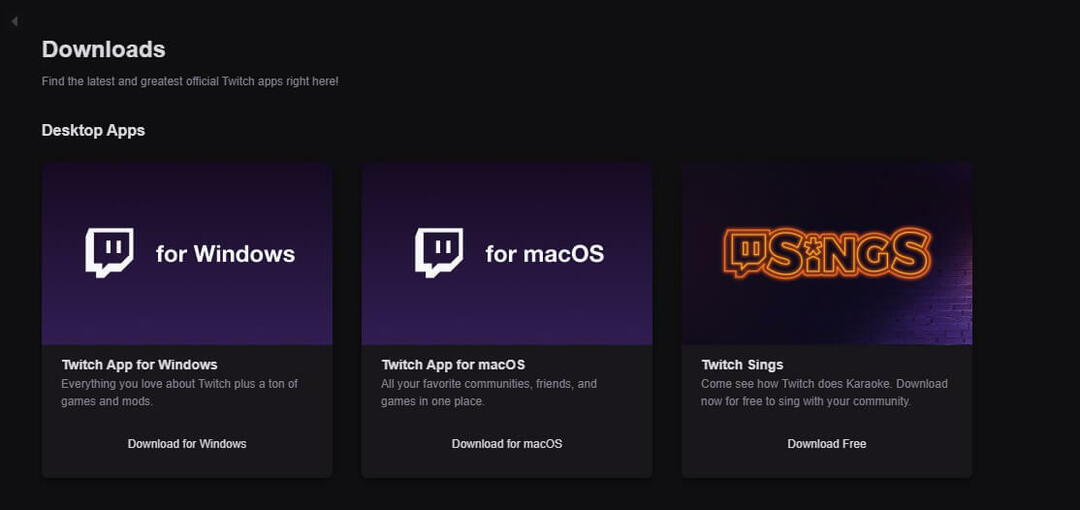
Noen brukere har hatt suksess ved ganske enkelt å bytte sin online Twitch-bruk med den nedlastbare Windows 10-klienten.
Du kan også prøve dette ved å laste ned Twitch klient fra det offisielle nettstedet.
For å prøve det, bør du kjøre installasjonsprogrammet, følge trinnene som kreves for å fullføre oppsettet, og deretter logge på Twitch-kontoen din.
Rykkende følelser vises ikke? Prøv disse metodene for å fikse det
5. Oppdater Twitch-utvidelsene dine
I noen tilfeller er årsaken til at Twitch-utvidelser ikke fungerer som de skal, fordi de er utdaterte.
Sørg for å laste ned den siste versjonen av utvidelsen / utvidelsene med problemer, og sjekk om dette løser problemet.
Du kan prøve dette ved å åpne Twitch-klienten, og deretter navigere til siden med installerte utvidelser og oppdatere dem en etter en.
6. Tøm nettleserens cacher og informasjonskapsler (hele tiden)

Du kan prøve denne metoden manuelt ved å åpne hver av nettleserne du bruker med Twitch og tømme informasjonskapsler og cacher.
Hvis du vil gjøre hele prosessen mye enklere og mer effektiv, kan du bruke den Ashampoo WinOptimizer å rydde opp i alt.
Verktøyet vil ikke bare utføre en systemoptimalisering, men det vil også utføre en grundig rengjøring og gi en enkel å lese rapporten.
Selv om det gir profesjonelle resultater, er Ashampoo WinOptimizer ekstremt enkel å installere og bruke takket være et utmerket brukergrensesnitt med en detaljert visning.
Du trenger ikke å lese omfattende håndbøker. Med bare ett klikk vil alle optimaliseringsprosessene kjøre sømløst. Tilogmed unyttige registeroppføringer vil bli utslettet i prosessen.
⇒ Få Ashampoo WinOptimizer
Gi oss gjerne beskjed hvis problemet ditt ble løst ved hjelp av noen av disse feilsøkingstrinnene. Du kan sende oss en melding ved å bruke kommentarseksjonen nedenfor.
 Har du fortsatt problemer?Løs dem med dette verktøyet:
Har du fortsatt problemer?Løs dem med dette verktøyet:
- Last ned dette PC-reparasjonsverktøyet rangert bra på TrustPilot.com (nedlastingen starter på denne siden).
- Klikk Start søk for å finne Windows-problemer som kan forårsake PC-problemer.
- Klikk Reparer alle for å løse problemer med patenterte teknologier (Eksklusiv rabatt for våre lesere).
Restoro er lastet ned av 0 lesere denne måneden.

![7 beste passordbehandlere for Opera-nettleseren [2022-liste]](/f/728f9e1ea3d17f6c9cf3247e61e32634.png?width=300&height=460)